watchOS 9: So aktualisieren Sie Ihre Apple Watch (3 einfache Möglichkeiten)
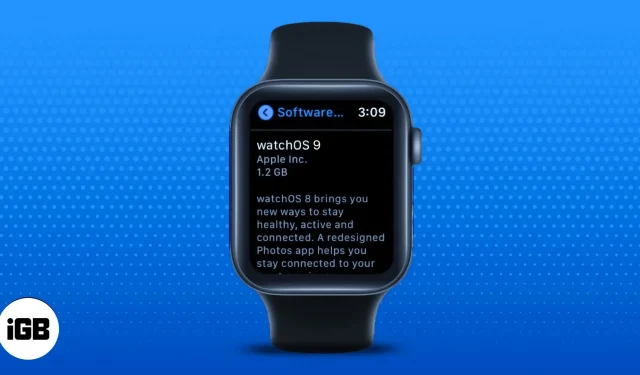
Es ist wichtig, dass Sie Ihre Apple Watch mit der neuesten Software auf dem neuesten Stand halten, damit Ihre Uhr reibungslos und sicher funktioniert. Darüber hinaus bietet das neueste watchOS 9-Update einige tolle Funktionen wie Medikamentenerinnerungen, Schlafstadien-Tracking und mehr, um Ihren Lebensstil zu verbessern.
Sie können Ihre Apple Watch von Ihrem iPhone oder direkt von der Uhr selbst aktualisieren. Wir haben auch die Schritte zum Upgrade auf watchOS 9 Stable für diejenigen aufgelistet, die die öffentliche oder Entwickler-Beta von watchOS 9 ausführen. Lassen Sie uns loslegen und Ihnen helfen, Ihre Apple Watch auf die neueste Software zu aktualisieren.
Anforderungen für das watchOS 9-Update
Bevor Sie mit der Aktualisierung Ihrer Apple Watch beginnen, sollten Sie einige Dinge berücksichtigen und befolgen:
- Aktualisieren Sie Ihr iPhone auf die neueste Version von iOS.
- Stellen Sie sicher, dass der Akku Ihres iPhones und Ihrer Apple Watch zu mindestens 50 % geladen ist.
- Verbinden Sie Ihr iPhone und Ihre Apple Watch mit einem Wi-Fi-Netzwerk.
- Halten Sie Ihre Apple Watch in Reichweite Ihres iPhones, damit es sich nicht ausschaltet.
So aktualisieren Sie die Apple Watch ohne iPhone
Sie benötigen kein angeschlossenes iPhone, um Ihre Apple Watch zu aktualisieren. Stellen Sie sicher, dass Sie Ihre Apple Watch mit WLAN verbunden und zum Laden angeschlossen haben. Nachdem Sie beide Schritte ausgeführt haben, führen Sie die folgenden Schritte aus:
- Öffnen Sie die Einstellungen auf Ihrer Apple Watch.
- Tippen Sie auf Allgemein.
- Gehen Sie zum Software-Update.
- Wenn ein Update verfügbar ist, klicken Sie auf Installieren.
- Tippen Sie auf Weiter.
- Ihre Apple Watch wird nach der Installation des Updates neu gestartet.
So aktualisieren Sie die Apple Watch mit dem iPhone
Sie benötigen kein gekoppeltes iPhone, um Ihre Apple Watch zu aktualisieren. Das gekoppelte iPhone sendet Ihnen jedoch Benachrichtigungen, wenn ein Update für die Apple Watch verfügbar ist. Wenn Sie über das iPhone aktualisieren möchten, gehen Sie folgendermaßen vor:
- Öffnen Sie die Watch-App auf Ihrem iPhone.
- Stellen Sie sicher, dass Ihr iPhone und Ihre Apple Watch mit WLAN verbunden sind.
- Tippen Sie auf Allgemein.
- Wählen Sie Software-Update.
- Klicken Sie auf der nächsten Seite auf Jetzt installieren.
- Geben Sie Ihren iPhone-Passcode ein.
- Schauen Sie sich die Bedingungen an. Wenn Sie die Bedingungen gelesen haben und fortfahren möchten, klicken Sie auf „Zustimmen“.
- Möglicherweise werden Sie aufgefordert, Ihr Apple Watch-Passwort einzugeben, bevor der Aktualisierungsvorgang beginnt.
- Auf der Apple Watch erscheint ein Fortschrittsrad. Schließen Sie Ihre Apple Watch an ein Ladegerät an, damit ihr während des Aktualisierungsvorgangs nicht der Strom ausgeht.
- Nachdem das Update installiert wurde, wird Ihre Apple Watch neu gestartet und führt die neueste Software aus.
Notiz. Starten Sie Ihr iPhone oder Ihre Apple Watch nicht neu, während das Update ausgeführt wird.
So aktualisieren Sie von watchOS 9 Beta auf watchOS 9 Public Stable
Sie müssen Ihr Entwickler-Beta-Profil oder öffentliches Beta-Profil löschen, um ein Upgrade auf watchOS 9 Stable durchzuführen. Da Profile nur auf dem iPhone gelöscht werden können, benötigen Sie ein verbundenes iPhone zur Hand. So können Sie von einem Beta-Build auf einen stabilen Build von watchOS 9 upgraden.
- Öffnen Sie die Watch-App auf Ihrem iPhone.
- Tippen Sie auf Allgemein.
- Klicken Sie auf Profile.
- Wählen Sie Ihr watchOS-Betaprofil aus.
- Klicken Sie auf Profil löschen.
- Bestätigen Sie Ihre Auswahl.
- Ihre Apple Watch wird neu gestartet. Befolgen Sie in diesem Fall die Schritte unter So aktualisieren Sie Ihre Apple Watch vom iPhone, um auf eine stabile Version zu aktualisieren.
Ich möchte Sie noch einmal daran erinnern, Ihr iPhone oder Ihre Apple Watch nicht neu zu starten und sicherzustellen, dass beide Geräte angeschlossen sind oder mindestens 50 % Akkuleistung haben, bevor Sie mit einem der Schritte fortfahren. Bitte wenden Sie sich an den nächstgelegenen Apple Store, um Unterstützung zu erhalten, wenn etwas schief geht.
Außerdem wird erwartet, dass die Akkulaufzeit innerhalb weniger Tage nach dem Update sinkt. Machen Sie sich keine Sorgen, denn in ein paar Tagen wird es wieder normal sein. Wenn Sie weitere Fragen haben, hinterlassen Sie diese in den Kommentaren unten und wir werden uns bei Ihnen melden.



Schreibe einen Kommentar